[2022 Düzeltildi] Engelli iPhone’un Kilidini iTunes Olmadan Nasıl Açılır?
İPhone’unuzun şifresini unuttuysanız veya cihazınız devre dışı bırakıldıysa, doğru yere geldiniz. İTunes olmadan devre dışı bırakılmış bir iPhone’un kilidini açmanın birden fazla yolu vardır ve iTunes olmadan iPad devre dışı düzeltme için de kullanılabilir. iPhone’unuzun şifresini unutmak bazen sıkıcı görevler üstlenebilir. Yine de, iTunes’a güvenmeden devre dışı bırakılmış bir iPhone veya iPad’i kolayca düzeltebilirsiniz. Bu yazıda, iTunes olmadan devre dışı bırakılmış bir iPhone düzeltmesi için 3 çözüm sunacağız.
- Bölüm 1: Üçüncü taraf bir programla devre dışı bırakılmış bir iPhone’un kilidi nasıl açılır [iOS 14.6]
- Bölüm 2: iPhone’umu Bul ile silerek telefonun kilidini açın
- Bölüm 3: Siri ile devre dışı bırakılmış bir iPhone’un kilidini açın (iOS 8.0 – iOS 11)
Bölüm 1: Bir kilit açma aracıyla iTunes olmadan engelli iPhone’un kilidi nasıl açılır
iPhone’u devre dışı bırakma sorununu çözerken iOS aygıt yazılımınıza herhangi bir zarar vermek istemiyorsanız, araç DrFoneTool – Ekran Kilidi Açma ihtiyacın olan şey. DrFoneTool araç setinin bir parçasıdır ve devre dışı bırakılmış bir iPhone’u düzeltmek için son derece güvenli ve hızlı bir çözüm sunar. Endüstri arasında, her zaman en son iOS sürümlerini destekleyen ilk şirkettir.
Yalnızca iPhone’u iTunes olmadan devre dışı bırakmak için değil, aynı zamanda kötü amaçlı yazılım saldırıları gibi birçok başka sorunu çözmek için de kullanılabilir. iPhone kurtarma döngüsünde kaldı, ölüm mavi ekran, ve dahası. Ayrıca, kullanımı kolay bir arayüze sahiptir ve güvenilir sonuçlar verir, bu da onu önemli bir iOS aracı haline getirir.

DrFoneTool – Ekran Kilidi Açma
5 Dakikada ‘iPhone Devre Dışı iTunes’a Bağlan’ Hatasını Düzeltin
- ‘iPhone devre dışı, iTunes’a bağlanın’ sorununu gidermek için hoş bir çözüm.
- Parola olmadan iPhone kilit ekranını etkili bir şekilde kaldırın.
- Tüm iPhone, iPad ve iPod touch modelleri için çalışır.
- En son iOS ile tam uyumlu.

İTunes olmadan devre dışı bırakılmış bir iPhone’un kilidinin nasıl açılacağını öğrenmek için şu adımları takip edebilirsiniz:
1. Adım. Sisteminizde DrFoneTool – Screen Unlock’u başlatın. Karşılama ekranından, ‘seçeneğini seçinEkran Kilidi Açma‘ süreci başlatmak için.

2. Adım. Şimdi, bir USB/yıldırım kablosu kullanarak iPhone’unuzu sisteme bağlayın ve uygulama otomatik olarak tanıyacağı için bir süre bekleyin. Daha sonra, “iOS Ekranının Kilidini Aç‘Düğmesini tıklayın.

3. Adım. Cihazınızı algıladıktan sonra, iPhone DFU modunun etkinleştirilmesi gereken bir arayüz görüntüleyecektir. Talimatları izleyerek ilerleyin.

4. Adım. Yeni pencerede iPhone’unuzun modeli, donanım yazılımı sürümü ve daha fazlasıyla ilgili doğru bilgileri sağlayın. “ düğmesine tıklamadan önce doğru bilgileri sağladığınızdan emin olun.İndir‘Düğmesini tıklayın.

5. Adım. Uygulama, cihazınız için ilgili ürün yazılımı güncellemesini otomatik olarak indirecektir. İndirmenin tamamlanması biraz zaman alabilir. Daha sonra, “Şimdi aç‘Düğmesini tıklayın.

6. Adım. İşlemi başlatmak için ekrandaki talimattan onay kodunu girin.

7. Adım. Başarıyla tamamlandığında, aşağıdaki mesajla bilgilendirileceksiniz. Sonuçlardan memnun değilseniz, işlemi tekrarlamak için “Tekrar Dene” butonuna tıklayabilirsiniz.

Cihazınız yepyeni olacak ve ‘iPhone veya iPad devre dışı’ sorununu iTunes olmadan da çözebileceksiniz.
Eğitim videosu: iTunes olmadan devre dışı bırakılmış iPhone/iPad/iPod touch’ın kilidini açın
Bölüm 2: iPhone’umu Bul ile engelli bir iPhone’un kilidi nasıl açılır
Çoğu kişi, iPhone’un devre dışı bırakılması sorununu yalnızca iTunes’un yardımını alarak çözebileceklerine inanıyor. Her zaman yapabilirken iPhone’unuzu iTunes ile geri yükleyin, mevcut tek çözüm değil.
gerçekleştirmek için en yaygın kullanılan yöntemlerden biridir. iTunes olmadan iPhone devre dışı düzeltme Apple’ın IPhone’umu Bul özellik. Cihazınızı uzaktan bulmak, kilitlemek veya sıfırlamak için kullanılabilir. iPhone’unuzu kaybettiyseniz, herhangi bir sorun yaşamadan kilitlemek veya içeriğini silmek için bu ideal bir çözüm olacaktır.
Bu talimatları uygulayarak iTunes olmadan devre dışı bırakılmış bir iPhone’un kilidini nasıl açacağınızı öğrenebilirsiniz.
1. Adım. Öncelikle, Apple kimliğinizi ve şifrenizi girerek bir web tarayıcısından iCloud hesabınıza giriş yapın. ziyaret edinIPhone’umu Bul‘ bölümüne gidin ve “Cihazlar” seçeneğine dokunun. Apple Kimliğinize bağlı tüm cihazların bir listesini görüntüler. Devre dışı bırakılan iOS cihazını seçin.
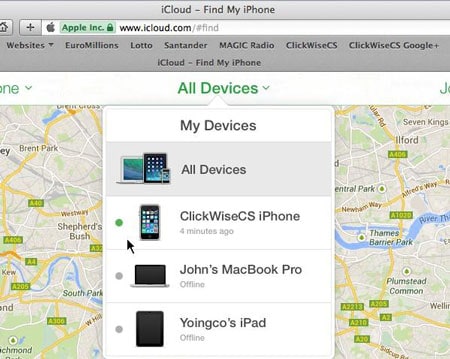
2. Adım. Buradan cihazı bulabilir, üzerinde ses çalabilir, kilitleyebilir veya silebilirsiniz. Devre dışı bırakılmış bir iPhone veya iPad’i iTunes olmadan düzeltmek için cihazınızı silmeniz gerekir. ‘iPhone’u Sil’ seçeneğine tıklayın ve seçiminizi onaylayın.
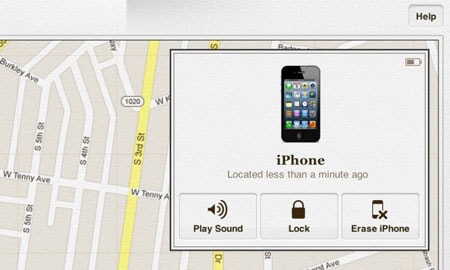
‘iPhone’umu Bul’ özelliği iOS cihazınızı uzaktan sileceğinden bir süre bekleyin. Söylemeye gerek yok, aynı zamanda kilidini de devre dışı bırakacaktır.
Bölüm 3: Siri (iOS 8.0 – iOS 11) kullanılarak iTunes olmadan engelli iPhone’un kilidi nasıl açılır
İPhone’un iTunes’a bağlanmak için devre dışı bırakıldığı konusunda kafanız karışmış olabilir, ancak bilgisayar olmadan kilidi nasıl açılır? Sizi biraz şaşırtabilir, ancak iPhone ekran devre dışı bırakma sorununu Siri ile de çözebilirsiniz. Ancak çözüm yalnızca iOS 8.0’dan iOS 11’e kadar çalışan cihazlarla çalışabilir.
Ek olarak, başlangıçta iOS’ta bir boşluk olarak düşünülmüştü. Bu nedenle, bu tekniği kullanarak iPhone devre dışı sorununu çözmek için çok çaba sarf etmeniz gerekebilir. Bu olmayacak olsa da cihazınızın verilerini silin, ve başlangıçta şifreyi geçebileceksiniz.
Devre dışı bırakılmış bir iPhone veya iPad’i iTunes olmadan geri yüklemek için bu adım adım talimatları izleyin.
1. Adım. Başlangıç olarak, Siri’yi etkinleştirmek ve ‘Hey Siri, saat kaç?’ gibi bir şey söyleyerek şimdiki zamanı sormak için cihazınızdaki Ana Sayfa düğmesini basılı tutun. ya da saati gösterecek başka bir şey. İşlemi başlatmak için Saat simgesine dokunun.

2. Adım. Dünya Saati arayüzünü ziyaret edin ve başka bir saat eklemeyi seçin.
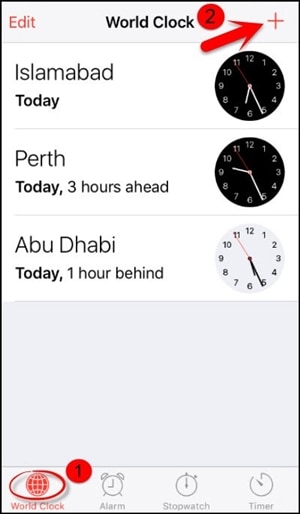
3. Adım. Arayüz sizden bir şehir seçmenizi isteyecektir. İstediğiniz herhangi bir şeyi yazın ve “Tümünü seç‘Seçeneği.
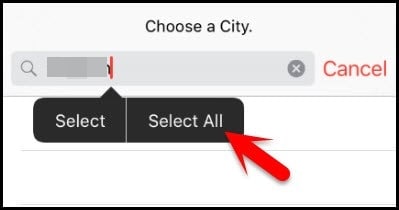
4. Adım. Daha sonra orada kes, kopyala, tanımla vb. gibi çeşitli seçenekler bulabilirsiniz.paylaş‘Seçeneği.
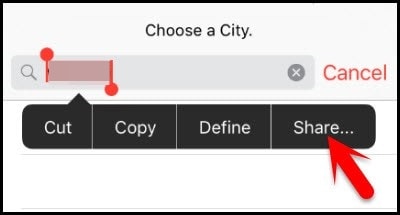
5. Adım. Bu, paylaşımla ilgili çeşitli seçenekleri listeleyen başka bir pencere açacaktır. Devam etmek için Mesaj simgesine dokunun.

6. Adım. “Kime” alanına herhangi bir şey yazın ve klavyedeki geri dönüş düğmesine dokunun.
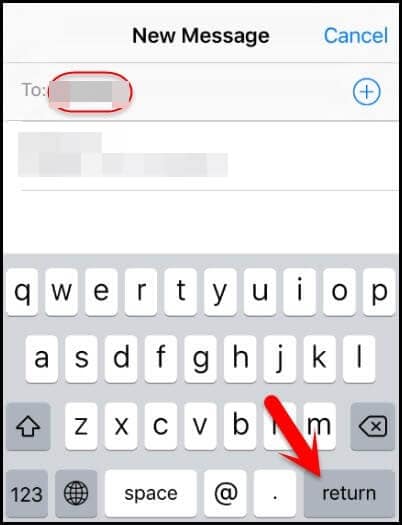
7. Adım. Bu, sağlanan metni yeşil renkte vurgulayacaktır. Seçin ve artı simgesine dokunun.
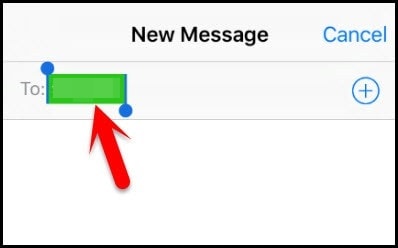
8. Adım. Yeni bir pencere açacaktır. Buradan, “ üzerine dokunun.Yeni kişi yarat‘Düğmesini tıklayın.
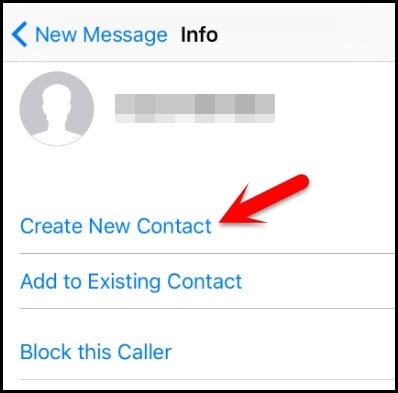
9. Adım. Yeni kişi ekle ekranında, bir fotoğraf eklemeyi seçin ve “Fotoğraf ekle‘Seçeneği.

10. Adım. Bu, Fotoğraf Kitaplığını açacaktır. Buradan herhangi bir albümü ziyaret edebilirsiniz.

11. Adım. Bir resim seçmek yerine, Ana Ekran düğmesine basarak arayüzden çıkmanız yeterlidir. Bu, iPhone’un ana ekranını açacaktır.

İOS’ta bir boşluk olarak kabul edildiğinden, yeni iOS sürümlerinde iPhone’un devre dışı bırakılması sorununu aşmanın etkili bir yolu değildir. Bu çözüm başarısız olursa, her zaman şuraya gitmeniz önerilir: Çözüm 1 daha iyi bir uyum için.
Kapatın!
Bu çözümleri izledikten sonra, iPhone’unuzu kullanır ve şifresini sorunsuz bir şekilde geçersiniz. Artık iTunes olmadan engelli iPhone’un kilidini nasıl açacağınızı bildiğinizde, cihazınızı gereksinimlerinize göre kullanabilirsiniz. Devam edin ve iTunes olmadan iPhone devre dışı düzeltmeyi gerçekleştirmek için tercih ettiğiniz seçeneği seçin. İndirmek DrFoneTool – Ekran Kilidi Açma iPhone’unuzla ilgili herhangi bir kilit açma sorununu güvenli ve güvenilir bir şekilde çözmek için.
En son makaleler